Udemy
1.Udemy[0]

유튜브에 단편적으로 올라와있는 강의들만 가지고는 부족하다고 느껴지는 부분이 생겨 기초부터 확실히 유니티를 배울 수 있도록 강좌를 하나 끊었다.기본적으로 강의 내용들 중 중요한 부분을 기록하는 용도로 사용할 예정이며, 그밖에도 수강하면서 제작하게 되는 게임들도 그 제작과
2.Delivery Driver[0]

delivery driver는 탑다운 방식의 간단한 배달 게임으로, 차량을 움직여 배달품을 획득하고 목적지로 배달하는 간단한 메커니즘을 가진 게임이다.게임을 구현하기 위해 필요한 내용을 정리하면 아래와 같다.전후좌우 모든 방향으로 이동 가능한 차량획득 시 일시적으로 속
3.Delivery Driver[완]
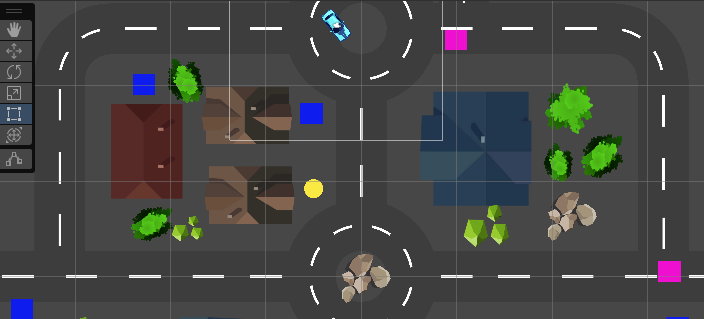
기본적인 플레이 메커니즘을 설정했고, 강의에서 제공하는 에셋을 다운받은 후에 게임의 기본적인 환경들을 설정해 주었다.여기까진 에셋들을 씬에 추가하거나 물리 작용이 필요한 스프라이트들에 rigidbody를 추가하는 등 기초적인 내용에 해당하여 자세한 설명은 하지 않겠다.
4.Snow Boarder[0]

강좌에서 두 번째로 만들어볼 게임은 2d 횡스크롤 기반의 간단한 스노우 보딩 게임이며, 핵심 메커니즘은 아래와 같고,트랙을 따라 계속해서 이동앞, 뒤로 회전이 가능가속, 감속 가능보드가 지면과 닿아 있을 때 particle effect 동작도착점에 도달할 경우 레벨 재
5.Snow Boarder[1]

프로젝트를 생성하고, 가장 먼저 sprite shape를 이용해 지형을 만들어준다. Sprite Shape Renderer 컴포넌트에 Edge Material과 Fill Material을 각각 추가하고, Sprite Shape Controller 컴포넌트의 Edit S
6.Snow Boarder[2]

게임의 핵심 요소 중 지형과 플레이어 움직임은 구현 완료하였으니, 남은 것들은 아래와 같다.도착지점 생성 및 도착 관련 처리플레이어 전복 시 관련 처리카메라 설정가장 먼저 도착지점 생성 및 도착 관련 처리부터 작업하였다. FinishLine이라는 이름으로 빈 오브젝트를
7.Snow Boarder[완]
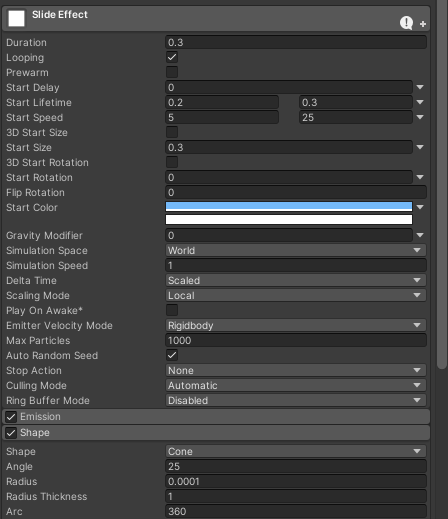
이제 게임의 코어 매커니즘은 모두 작업이 완료되었다. 하지만 여기서 마무리하기 보다는, 게임의 완성도를 위해 약간의 작업을 더 진행해 본다.FinishLine에 사용했던 particle system을 이용해 보드가 지면에 맞닿아있을 때 눈이 휘날리는 듯한 이펙트를 설정
8.Quiz Master[0]
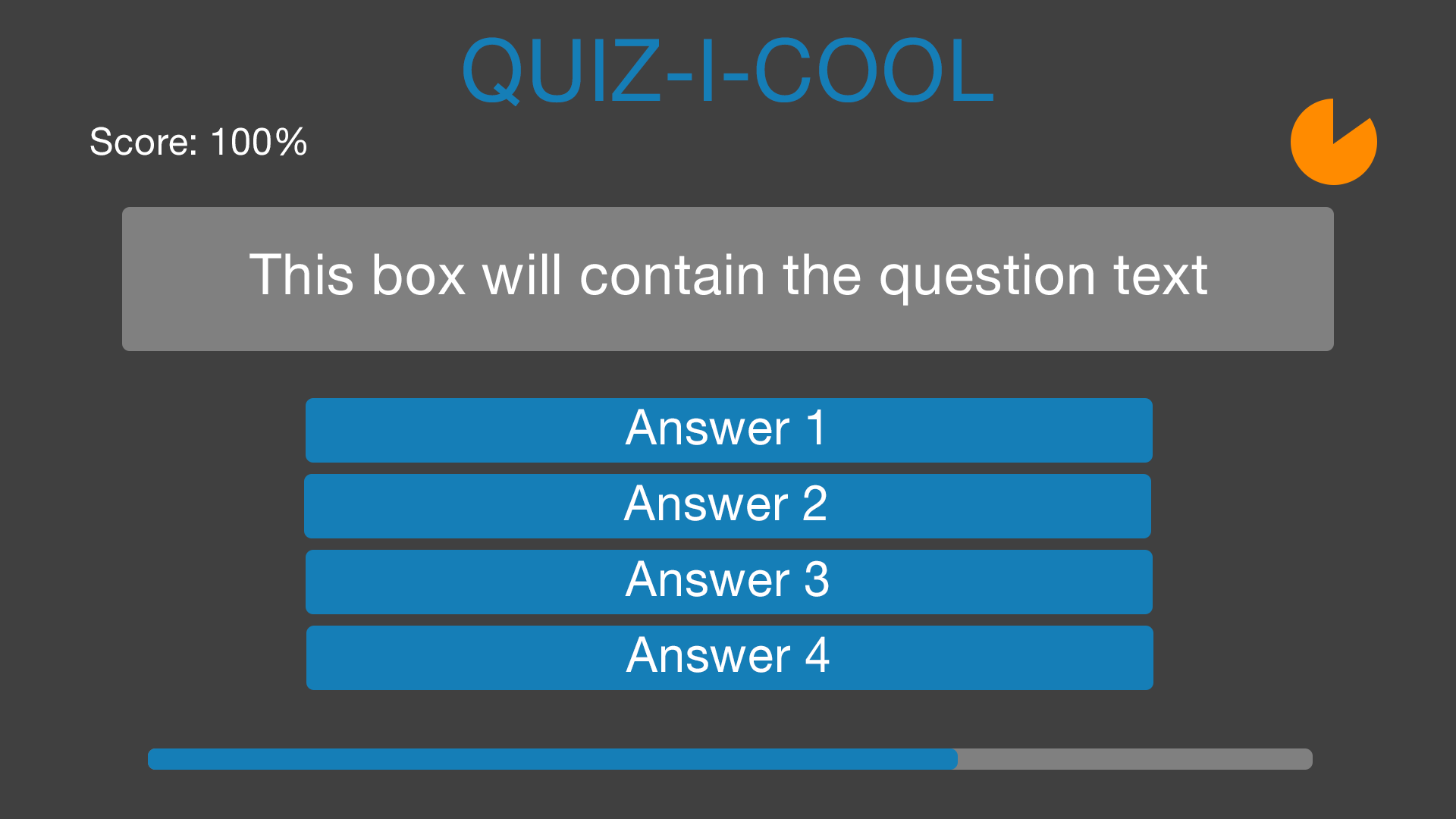
세 번째로 제작한 게임은 퀴즈 맞히기 게임이며, 게임의 컨셉튼 아래와 같다.여러 선택지 중 정답을 맞히는 객관식 퀴즈 게임제한 시간이 존재UI 중심본격적인 제작에 앞서, UI 중심의 게임인 만큼 화면 내에 각 UI를 어떻게 배치할 지 구상해 본다. 상단 중앙에는 게임
9.Quiz Master[1]
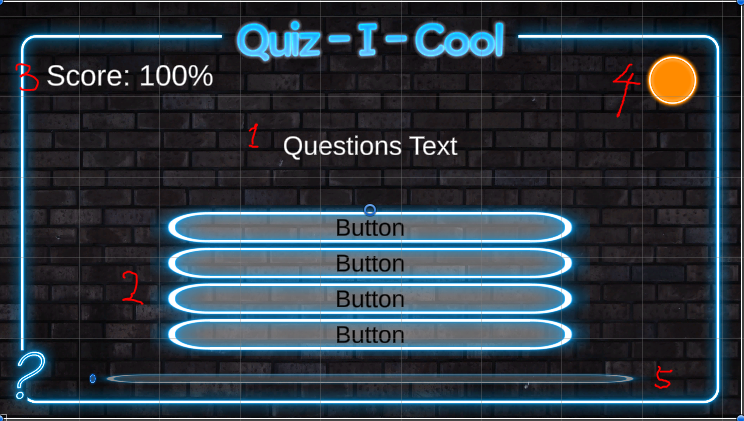
프로젝트를 생성한 뒤, 가장 먼저 하이어아키에서 UI - Canvas 메뉴를 통해 게임의 배경이 될 캔버스를 만들어 준다. 이 캔버스는 말 그대로 배경 역할만 하므로, 1. 배경 이미지와 2. 제목 두 가지를 자식 오브젝트로 추가해 준다. 배경 이미지는 문자 그대로
10.Quiz Master[2]
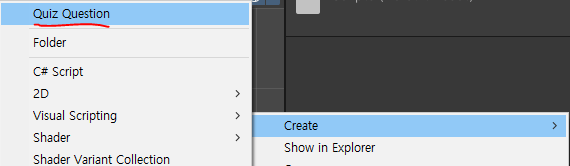
UI 세팅을 모두 마쳤으니, 본격적인 코드작업을 진행한다. 가장 먼저, 퀴즈 게임의 핵심이라고 할 수 있는 문제들을 scriptable object의 형태로 만들면 좋겠다.여기서 scriptable object란, 일종의 '데이터 컨테이너'로 유니티에서 제공하는 대용량
11.Quiz Master[3]

상세한 게임 진행 메커니즘은 아래와 같다.QuestionSO에서 문제 하나 출력(제한 시간 30초)보기에서 선택지 하나 클릭(버튼 색상 변화)2-1. 정답 선택 시 정답 문구 출력2-2. 오답 선택 시 오답 문구 출력2-3. 선택할 때마다 점수 및 진행도 갱신2-4.
12.Quiz Master[완]
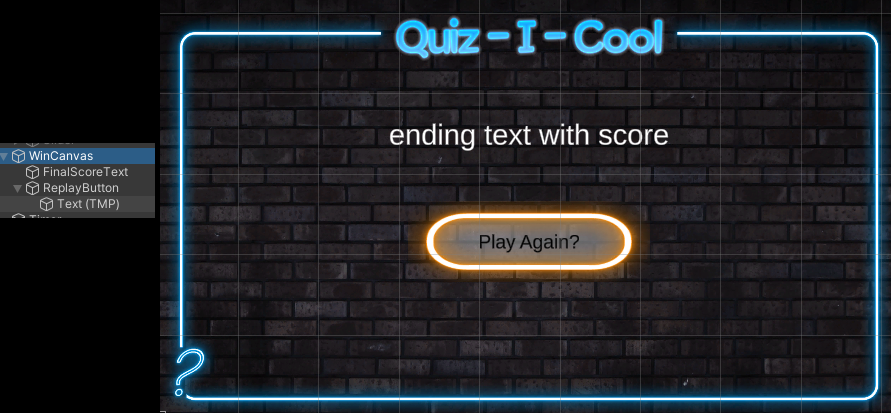
마지막으로, 모든 문제를 풀고 나면 종료 화면으로 전환되는 처리와 리플레이 버튼 클릭 시 씬이 리로드되는 처리를 구현해 본다.WinCanvas라는 이름으로 캔버스를 하나 생성해 주고, 자식 오브젝트로 최종 점수를 나타낼 TMP와 리플레이 버튼을 추가해 준다.UI 크기